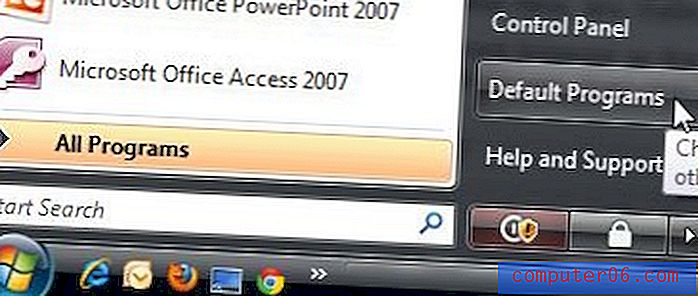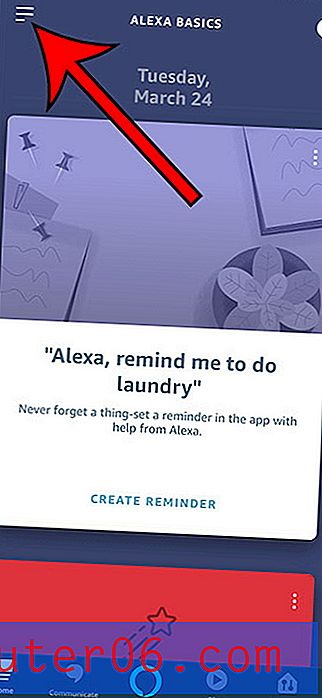Apple TV'nin Uyku Moduna Alınması Nasıl Durdurulur
Apple TV gibi alıcı akış kutuları her zaman TV'nize bağlı olan cihazlardır. Netflix veya Hulu gibi hizmetler aracılığıyla İnternet'ten video akışı yapmanıza olanak tanır. Bu cihazların çoğunda güç anahtarları veya bunları kapatma yeteneği yoktur, bu nedenle belirli bir süre kullanılmadığında onları uyku moduna geçiren zamanlayıcılara güvenirler. Bu, güç tasarrufu yapmak veya ekranda hassas olan herhangi bir yanmayı önlemek için iyi bir çözümdür. Ancak Apple TV'nizin uyku moduna geçmesini istemiyorsanız, aşağıdaki adımları takip edebilirsiniz.
SolveYourTech.com, sitelerin Amazon.com'a reklam vererek ve bağlantı vererek reklam ücretleri kazanmalarını sağlamak için tasarlanmış bir bağlı kuruluş reklam programı olan Amazon Services LLC Associates Programına katılmıştır.
Netflix veya YouTube'u başka bir TV'de izlemek, ancak Apple TV'de olduğundan daha az para harcamak istiyorsanız Amazon'daki Google Chromecast'e göz atın.
Apple TV'yi Kapatmayı Durdurun
Aşağıdaki talimatlar, Apple TV ayarlarını tamamen uyku moduna geçmeyecek şekilde özel olarak ayarlamaya yönelik olsa da, farklı bir süre seçme olanağına sahip olacaksınız. Mevcut uyku süresi seçenekleri 15 dakika, 30 dakika, 1 saat, beş saat ya da asla.
1. Adım: TV'nizi ve Apple TV'yi açın.
Adım 2: TV'yi Apple TV'nin bağlı olduğu kanala getirin.
3. Adım: Apple TV uzaktan kumandasındaki Menü düğmesini ana Apple TV menüsüne dönene kadar basılı tutun.
4. Adım: Ayarlar seçeneğini belirleyin.

5. Adım: Genel seçeneğini belirleyin.

Adım 6: Aşağı kaydırın ve Sonra Uyku Moduna Al seçeneğini vurgulayın, ardından Hiçbir zaman seçeneği görünene kadar Apple TV uzaktan kumandasındaki gümüş düğmeye basın.
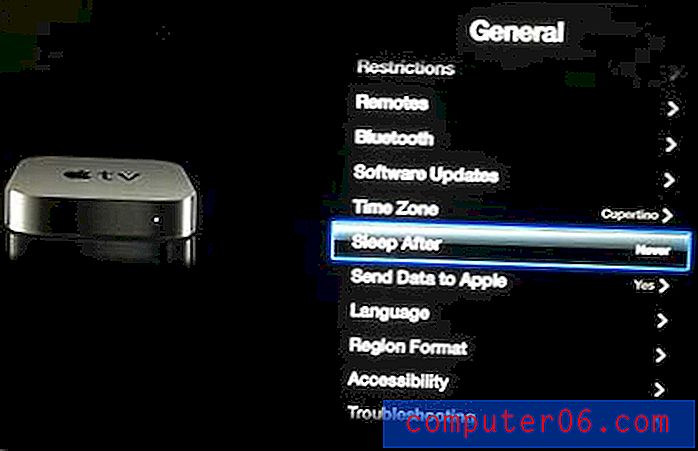
Kablo kutusu için veya iPad'inizi farklı bir TV'ye bağlamak için başka bir HDMI kablosuna mı ihtiyacınız var? Amazon, harika olanları düşük bir fiyata satıyor.
Apple TV'nizin neden belirli özelliklere sahip olmadığını merak ediyorsanız, Apple TV'nizi güncellemeniz gerekebilir.